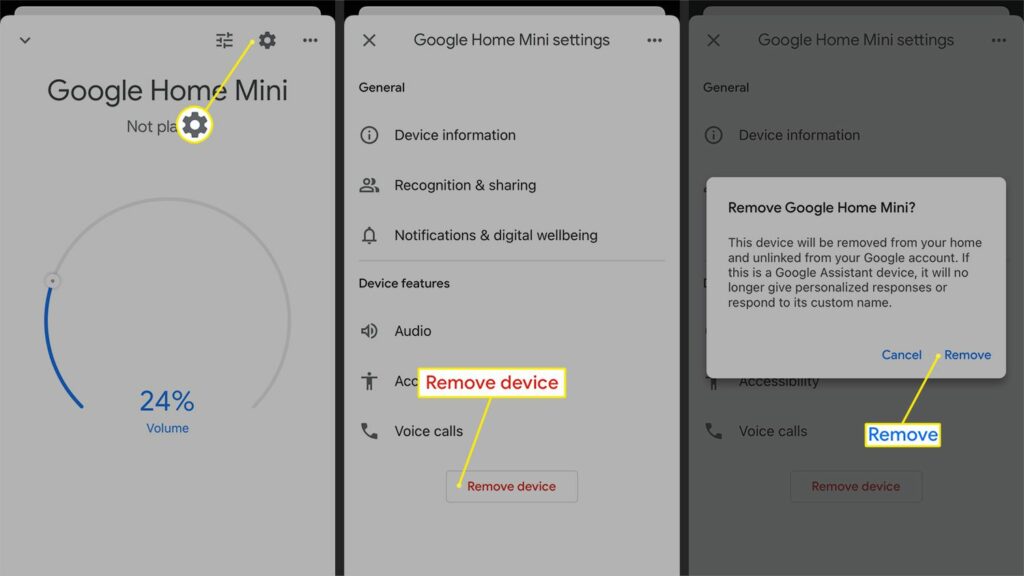Comment supprimer un appareil de Google Home
ce qu’il faut savoir
- Supprimer un appareil : sélectionnez un appareil, cliquez sur d’installation icône, puis sélectionnez supprimer l’appareil > éliminer.
- Dissocier un appareil : sélectionnez un appareil > dissocier [device name] > dissocier.
- Dépannage : Effectuez une réinitialisation d’usine, revérifiez les paramètres de l’Assistant Google ou supprimez la pièce ou la maison associée.
Cet article explique comment supprimer un appareil de Google Home dans l’application Google Home sur Android ou iOS. La suppression d’un appareil de Google Home le dissociera de votre compte Google. Cette étape supprime également la plupart des données et de l’historique de l’appareil.
Comment supprimer un appareil de Google Home
Suivez les étapes ci-dessous pour supprimer les appareils connectés de Google Home.
-
Sélectionnez l’appareil à supprimer.
-
Sur l’écran de l’appareil, appuyez sur d’installation icône dans le coin supérieur droit.
Si vous voyez votre appareil dans l’application Google Home mais que vous ne pouvez pas accéder à sa page Paramètres, il se peut qu’il soit déconnecté. Vérifiez que l’appareil est branché et en ligne.
-
choisir supprimer l’appareil Confirmez ensuite la suppression en sélectionnant éliminer.
Comment dissocier mon appareil de Google Home ?
Si vous souhaitez supprimer votre appareil Works with Google ou votre produit pour la maison intelligente, suivez les étapes ci-dessous.
-
Recherchez et sélectionnez l’appareil que vous souhaitez supprimer dans l’application Google Home.
-
Trouvez et cliquez dissocier nom de l’appareil à partir des paramètres de l’appareil.
-
Cliquez pour confirmer que vous souhaitez supprimer l’appareil de ce fabricant dissocier.
Lorsque vous dissociez un appareil d’un fabricant Works With Google, vous perdez tous les appareils de cette marque de produit particulière.
Pourquoi ne puis-je pas supprimer l’appareil de mon compte Google ?
Si vous continuez à voir votre appareil après l’avoir retiré, essayez ces stratégies.
réinitialiser
Même si vous envisagez de conserver votre appareil, une bonne mesure consiste à effectuer une réinitialisation d’usine. Pour réinitialiser votre appareil Google Home aux paramètres d’usine, consultez la documentation du produit pour plus de détails.
Sur certains appareils, tels que le thermostat Nest, vous d’installation menu. D’autres, comme le Google Nest Hub Max, nécessitent de maintenir le bouton physique enfoncé pendant un certain nombre de secondes.
Si vous avez utilisé l’application Nest pour configurer votre appareil Nest, c’est le meilleur endroit pour le supprimer de votre compte Google. Essayez d’abord de le supprimer, puis de le réinitialiser en usine comme suggéré.
Dissocier des paramètres de l’assistant
L’appareil peut toujours être associé à votre compte. Vérifiez et supprimez-le des paramètres de l’assistant.
-
Sélectionnez votre avatar de profil dans le coin supérieur droit de l’application, puis sélectionnez Paramètres de l’assistant > équipement.
-
Appuyez sur l’appareil que vous souhaitez dissocier de votre compte Google.
-
selon Dissocier cet appareil > dissocier sur iOS et supprimer l’appareil Supprimez et dissociez des appareils sur Android.
Supprimer une pièce ou un domicile associé
Si vous pouvez toujours voir votre appareil après l’avoir retiré, vous pouvez essayer de supprimer la pièce ou toute la maison associée à l’appareil pour recommencer.
Pour supprimer une pièce spécifique, sélectionnez d’installation icône > chambres et groupes > Sélectionnez le nom de la pièce et appuyez sur supprimer la salle > éliminer.
Pour supprimer toute la maison, sélectionnez d’installation > supprimer cette résidence > supprimer la page d’accueil. Pour vous assurer que personne d’autre ne peut accéder à l’appareil, supprimez tous les membres de la famille d’installation > famille première.
Pour conserver l’accès aux appareils que vous souhaitez toujours utiliser, assurez-vous de créer d’abord une autre maison.Réaffectez chaque produit à une nouvelle maison en cliquant sur l’appareil, puis en sélectionnant d’installation > Famille et choisissez une autre maison.
Merci de nous en informer!
Dites-nous pourquoi !
D’autres détails ne sont pas assez difficiles à comprendre